लिब्रे ऑफिस कैल्क फॉर्मेट मेनू हिंदी में फुल सीसीसी नोट्स
दोस्तों, यह लेख LibreOffice Calc के फार्मेट मेनू के बारे में है, लिबरेऑफिस राइटर के फार्मेट मेन्यू में कुछ इसी तरह के आइटम मिलेंगे और कुछ अलग, जो बिस्तार में वर्णित हैं। आप इसे ध्यान से पढ़ेंगे
फार्मेट मेनू (ALT + O)
फार्मेट का अर्थ होता है- "सजावट करना"। किसी भी टेक्स्ट को खूबसूरत और आकर्षक बनाने के लिए इस मेनू का उपयोग किया जाता है। लिब्रे ऑफिस Calc फॉर्मेट मेनू के अंतर्गत बिभिन्न ऑप्शन दिए गए हैं, जो निम्नलिखित हैं-
टेक्स्ट :
डॉक्यूमेंट में लिखा गया टेक्स्ट को फॉर्मेट करने के लिए इसका उपयोग किया जाता है। इसके अंतर्गत कई विकल्प दिए गए हैं, जैसे कि आप नीचे इमेज में देख सकते हैं-
बोल्ड (Ctrl + B)
सेलेक्ट किए गए टेक्स्ट को मोटा करने के लिए इसका उपयोग किया जाता है।
इटैलिक (Ctrl + I)
सेलेक्ट किए गए टेक्स्ट को तिरछा करने के लिए इसका उपयोग किया जाता है।
अंडर लाइन (Ctrl + U)
सेलेक्ट किए गए टेक्स्ट के नीचे एक लाइन खीचने के लिए इसका उपयोग किया जाता है।
डबल अंडर लाइन :
सेलेक्ट किए गए टेक्स्ट के नीचे दो लाइन लगाने के लिए इसका उपयोग किया जाता है।
स्ट्राइक थ्रू:
सेलेक्ट किए गए टेक्स्ट को बीच से काटने के लिए इसका उपयोग किया जाता है। इसका उपयोग ऐसे स्थान पर किया जाता है, जहां पर हमें गलती दिखनी होती है। जैसे- रु। 25 रु। 20, यानी बस्ट का मूल्य 25 से घट के 20 हो गया है।
ओवर लाइन :
सेलेक्ट किए गए टेक्स्ट के ऊपर एक लाइन लगाने के लिए इसका उपयोग किया जाता है।
सुपरस्क्रिप्ट (Ctrl + Shift + P)
सेलेक्ट किए गए टेक्स्ट को बेसलाइन के ऊपर (घात के रूप में) करने के लिए इसका उपयोग किया जाता है। जैसे- (A + B) 2 = A2 + B2 + 2AB
रैप टेक्स्ट :
एक ही सेल में कई लाइन लिखने के लिए इसका उपयोग किया जाता है।
अपरकेस:-
सेलेक्ट किए गए टेक्स्ट को कैपिटल लेटर में लिखने के लिए इसका उपयोग किया जाता है। जैसे- W3AJAY
लोअरकेस: -
सेलेक्ट किए गए टेक्स्ट को स्माल लेटर में लिखने के लिए इसका उपयोग किया जाता है। जैसे- w3ajay
साइकिल केस {(hift + F3)
ms word में यह विकल्प चेंज केस के नाम से जाना जाता है। एक केस से निकल कर दूसरे केस में जाने के लिए इसका उपयोग किया जाता है।
सेंटेंस केस :
सेलेक्ट किए गए टेक्स्ट को सेंटेंस केस में करने के लिए इसका उपयोग किया जाता है। जैसे- देखें W3ajay is an educational website
कैपितिलाईज ईच वर्ड:
सेलेक्ट किए गए टेक्स्ट के प्रतेक वर्ड के पहले अक्षर को कैपिटल लेटर में करने के लिए इसका उपयोग किया जाता है। जैसे- देखें W3ajay Is An Educational websid
टॉगल केस:
सेलेक्ट किए गए तेज के प्रतेक वर्ड के पहले अक्षर को छोटे अक्षर में करने के लिए इसका उपयोग किया जाता है। जैसे- w3AJAY iS aN eDUCATIONAL wEBSITE।
स्पेसिंग :
स्पेस सेट करने के लिए इसका उपयोग किया जाता है। इसके अंतर्गत कई विकल्प दिए गए हैं, जैसे की आप नीचे इमेज में देख सकते हैं-
लाइन स्पेसिंग :
दो लाइनों के बीच की दूरी को सेट करने के लिए इसका उपयोग किया जाता है। Ctrl + 5 दो लाइनों के बीच की दूरी को 1.5 बिंदु और Ctrl + 2 दो लाइनों के बीच की दूरी को 2 बिंदु दूर सेट करता है।
नोट: - डिफ़ॉल्ट लाइन रिक्ति द्वारा 1 होता है।
इनक्रीज पैराग्राफ स्पेसिंग :
दो पैराग्राफ के बीच की दूरी को बढ़ाने के लिए इसका उपयोग किया जाता है।
दिक्क्रीज पैराग्राफ स्पेसिंग :
दो पैराग्राफ के बीच की दूरी को घटाने के लिए इसका उपयोग किया जाता है।
इनक्रीज इंडेंट :
पैराग्राफ को राइट साइड में खिसकाने के लिए इसका उपयोग किया जाता है।
दिक्क्रीज इंडेंट :
पैराग्राफ को लेफ्ट साइड में खिसकाने के लिए इसका उपयोग किया जाता है।
अलाइन :
एलाइनमेंट सेट करने के लिए इसका उपयोग किया जाता है। इसके अंतर्गत कई विकल्प दिए गए हैं, जैसे कि आप नीचे इमेज में देख सकते हैं-
लेफ्ट (Ctrl + L)
सेलेक्ट किए गए टेक्स्ट को बाईं ओर में अलाइन करने के लिए इसका उपयोग किया जाता है।
सेण्टर (Ctrl + E)
सेलेक्ट किए गए टेक्स्ट को बीच में अलाइन करने के लिए इसका उपयोग किया जाता है।
राईट (Ctrl + R)
सेलेक्ट किए गए टेक्स्ट को राइट साइड में अलाइन करने के लिए इसका उपयोग किया जाता है।
जस्टीफ़ाइड (Ctrl + J)
पैराग्राफ को दोनों ओर (लेफ्ट + राईट ) से बराबर करने के लिए इसका उपयोग किया जाता है।
टॉप :
किसी ऑब्जेक्ट को एंकर पॉइंट के ऊपर सेट करने के लिए इसका उपयोग किया जाता है।
बाटम :
किसी ऑब्जेक्ट को एंकर पॉइंट के नीचे सेट करने के लिए इसका उपयोग किया जाता है।
नंबर फार्मेट :
किसी सेल में दर्ज किए गए नंबर की फार्मेटिंग करने के लिए इसका उपयोग किया जाता है। इसके अंतर्गत बिभिन्न बिकल्प दिए गए हैं, जैसे कि आप नीचे इमेज में देख सकते हैं-
नोट: - प्रतेक नंबर फॉर्मेटिंग की शॉर्टकट कुंजी याद रखिएगा ये परीक्षा में पूछी जाती है।
क्लोन फोर्मटिंग :
किसी सेल की फोर्मटिंग को कॉपी करके किसी दूसरे सेल पर लागू करने के लिए इसका उपयोग किया जाता है, अर्थात यह एम.एस. वर्ड के फार्मेट पेंटर की तरह कार्य करता है।
क्लियर डायरेक्ट फार्मेट (Ctrl + M) :
किसी सेल की फार्मेटिंग को समाप्त करने के लिए इसका उपयोग किया जाता है।
सेल्स (Ctrl + 1):
सक्रिय सेल्स की फार्मेटिंग करने के लिए इसका उपयोग किया जाता है। इस विकल्प पर क्लिक करने पर फार्मेट सेल्स नामक एक डायलॉग बॉक्स ओपन होता है, जिसमें सेल्स को फार्मेट करने के बिभिन्न बिकल्प दिए गए होते हैं। जैसे - संख्याएँ, फ़ॉन्ट, फ़ॉन्ट इफेक्ट , एलाइनमेंट , बॉर्डर , बैक ग्राउंड आदि।
रो:
रो की फार्मेटिंग करने के लिए इसका उपयोग किया जाता है। इसके अंतर्गत कई बिकल्प आते हैं, जिन्हें आप नीचे इमेज में देख सकते हैं-
कॉलम:
कॉलम की फर्मेंटिंग करने के लिए इसका उपयोग किया जाता है। इसके अंतर्गत कई बिकल्प आते हैं, जिन्हें आप नीचे इमेज में देख सकते हैं-
नोट: - डिफ़ॉल्ट रूप से (पूर्व निर्धारित), कॉलम चौड़ाई - 0.89 "होती है, लेकिन यह अधिकतम 39.37" सेट किया गया है।
मर्ज सेल :
दो या दो से अधिक सेल्स को सेलेक्ट करके उन्हें एक में मिलाने के लिए इसका उपयोग किया जाता है। इसके अंतर्गत कई बिकल्प आते हैं, जिन्हें आप नीचे इमेज में देख सकते हैं-करैक्टर :
इस आप्शन पर आप क्लिक करने पर करैक्टर को एक डायलॉग बॉक्स ओपन होता हैं, जिसमें फ़ॉन्ट, फ़ॉन्ट आकार और फ़ॉन्ट स्टाइल को सेट किया जा सकता है।)ccc online test in hindi
पैराग्राफ :
पैराग्राफ की सेटिंग करने के लिए इसका उपयोग किया जाता है। जैसे- इंडेंट, स्पेसिंग, एलाइनमेंट, टैब, ड्रॉप कैप आदि।पेज :
पेज की सेटिंग जैसे- पेज साइज, ओरिएंटेशन, हेडर और फूटर आदि को सेट करने के लिए इसका उपयोग किया जाता है।प्रिंट रेंज:
चयनित किए गए सेल रेंज को प्रिंट करने के लिए इसका उपयोग किया जाता है। इसके अंतर्गत कई बिकल्प आते हैं, जिन्हें आप नीचे इमेज में देख सकते हैं-कंडीशन :
किसी भी कंडीशन के आधार पर सेल की फार्मेटिंग करने के लिए इसका उपयोग किया जाता है। इसके अंतर्गत कई विकल्प दिए गए हैं, जैसे की आप नीचे इमेज में देख सकते हैं-
ऑटो फार्मेट स्टाइल :
इसके अंतर्गत सेल को फार्मेटिंग करने के बिभिन्न स्टाइल पहले ही दिए गए हैं, जिन्हें सेलेक्ट करके सेल को फार्मेटिंग कर सकते हैं।
स्प्रेडशीट थीम:
स्प्रेडशीट पर बिभिन्न प्रकार के थीम लागू करने के लिए इसका उपयोग किया जाता है।
इमेज:
इमेज की सेटिंग करने के लिए इसका उपयोग किया जाता है। इसके अंतर्गत कई स्टाइल आते हैं, जिन्हें नीचे इमेज में दर्शाया गया है -











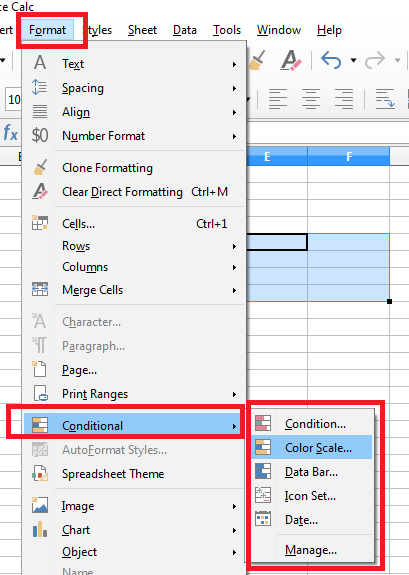


Good job, the article is so useful Advance Word Find and Replace.
ReplyDelete